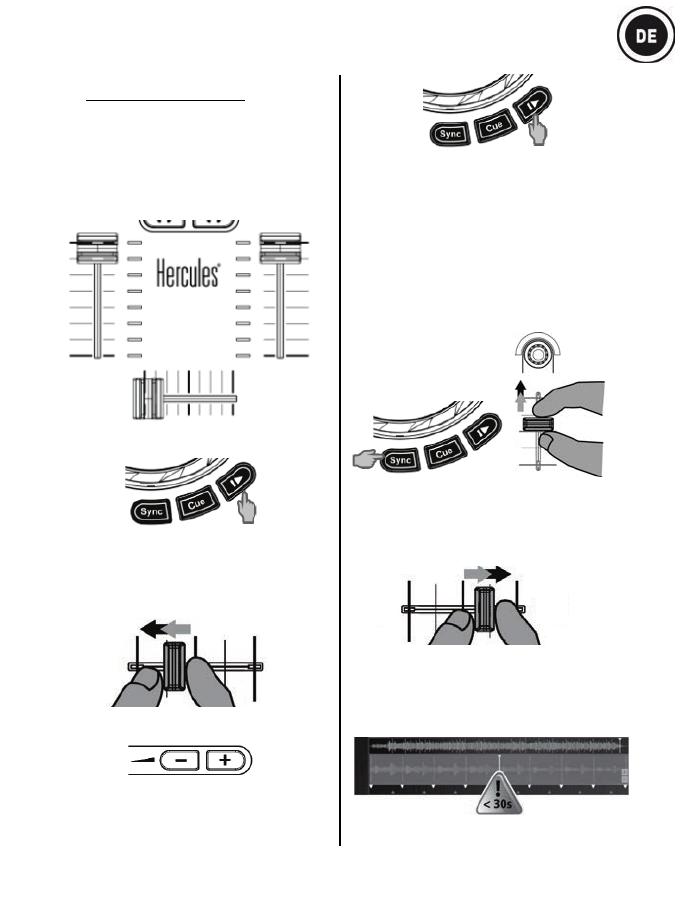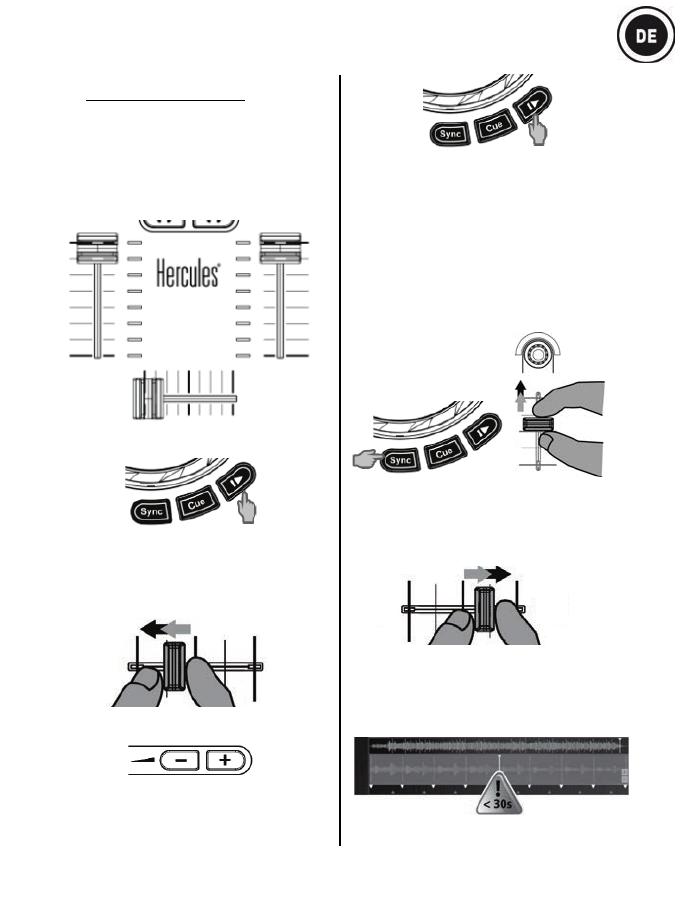
15/24
4 - TRACKS MIXEN
Tracks mixen bedeutet, Songs zu einer
lückenlosen Abfolge ohne Pausen
miteinander zu verbinden.
4.1 Sie haben einen Track auf jedes Deck
geladen (A und B). Positionieren Sie
die Lautstärkeregler wie unten gezeigt.
4.2 Sie beginnen mit der Wiedergabe
des Tracks auf Deck A.
4.3 Schieben Sie den Crossfader in
Richtung des Decks, auf dem der Track
abgespielt wird (in diesem Fall nach
links).
4.4 Regeln Sie die Kopfhörerlautstärke mit
dem entsprechenden Button.
4.5 Starten Sie vor Ende des laufenden
Tracks den auf Deck B geladenen Track.
4.6 Um eine Überleitung im gleichen
Tempo zu gewährleisten, synchronisieren
Sie den BPM-Wert (Taktrate) des Tracks, den
Sie gerade zum Abspielen vorbereiten.
Drücken Sie dazu die Sync Taste auf Deck B
(1), damit der BPM-Wert dieses Tracks zu
dem BPM-Wert des gerade (auf Deck A) zu
Ende gehenden Tracks passt. Oder stellen
Sie mittels des Pitch-Faders (2) den
gleichen BPM-Wert wie auf Deck A ein.
4.7 Um den Übergang stufenlos zu
gestalten, schieben Sie den Crossfader in
Richtung des Decks auf dem der
Folgetrack abgespielt wird (in diesem Fall
nach rechts).
30 Sekunden vor Ende des laufenden
Tracks erscheint eine Warnmeldung als
Hinweis, dass Sie sich für die
Wiedergabe des nächsten Tracks
startklar machen müssen.